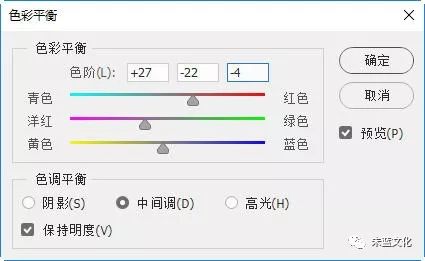
步骤11:设置完成查看效果。

步骤12:执行“文件>置入嵌入的智能对象”命令,选择“水果素材-2.jpeg”作为智能对象打开,将其移动到合适的位置。

步骤13:执行“图像>调整>亮度/对比度”命令,在打开的“亮度/对比度”对话框中设置相应的参数。

步骤14:设置完成查看效果。

步骤15:设置完成添加一些文字并查看效果。

步骤16:执行“图像>模式>CMYK颜色”命令,在弹出的对话框中点击“不合并”,“不栅格化”和“确定”按钮,即可调整为“CMYK颜色”模式,保存成图片即可打印制图。

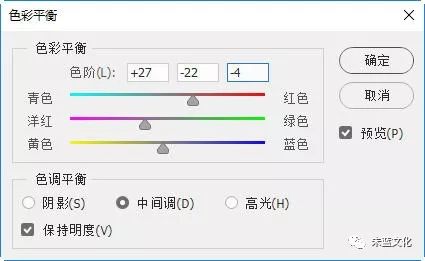
步骤11:设置完成查看效果。

步骤12:执行“文件>置入嵌入的智能对象”命令,选择“水果素材-2.jpeg”作为智能对象打开,将其移动到合适的位置。

步骤13:执行“图像>调整>亮度/对比度”命令,在打开的“亮度/对比度”对话框中设置相应的参数。

步骤14:设置完成查看效果。

步骤15:设置完成添加一些文字并查看效果。

步骤16:执行“图像>模式>CMYK颜色”命令,在弹出的对话框中点击“不合并”,“不栅格化”和“确定”按钮,即可调整为“CMYK颜色”模式,保存成图片即可打印制图。
